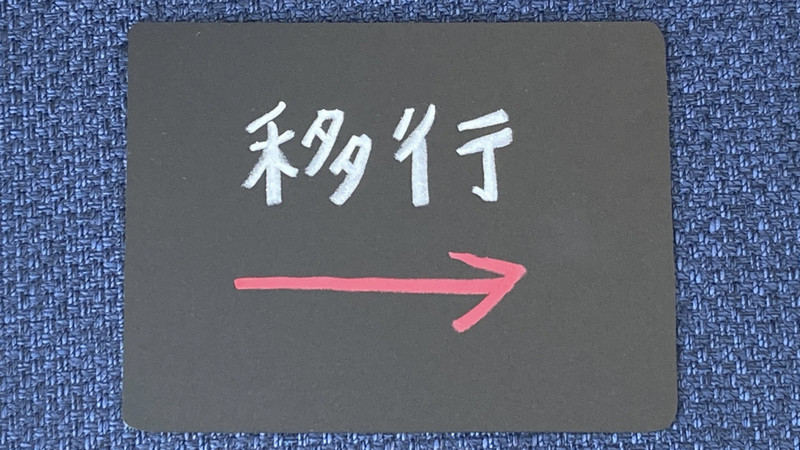
WordPressでサイトを運営していると、使用サーバーを見直す機会がたびたび訪れます。たとえば、現在使用しているレンタルサーバーの契約更新時期や、サイトが重いと感じたときは、サーバーの見直しと移行を考える良いタイミングです。
サーバーは、高速かつ高機能なものがどんどん出てきますので、定期的に見直していきましょう。
新しいサーバーに移行すること自体は、決して難しいことではありません。
本記事では、ドメインをそのまま使用することを前提に、移行のタイミングや移行前の準備、移行手順などをわかりやすく解説いたします。WordPressのサーバーを移行する際は、ぜひ参考にしてみてください。
Table of Contents
WordPressサーバーの移行のタイミング
WordPressサーバーを移行する際は、移行理由をもとにサーバーを選ぶ必要があります。次のような場合は、WordPressサーバーを移行するのにベストなタイミングと言えるでしょう。
サイトが重くなった
Webサイトのアクセス数が増えるとサーバーへの負荷が大きくなるため、サイトの表示速度が遅くなったり、サイトが落ちたりすることがあります。表示速度の低下はユーザーの離脱につながるため、なるべく早く対処することが大切です。
高速・高機能サーバーに移行したい
SEOに最適化されていたり、自動バックアップや無料SSLなどの多彩な機能を搭載している高機能サーバーへの移行も検討しましょう。
サーバー費用を見直したい
サーバーの使用料金として支払うコストに対してWebサイトが得る収益が少ない場合は、費用が安いサーバーへの移行を検討しましょう。ただし、移行するサーバーの性能が低かったり、セキュリティ対策が不十分であったりすると、サイトの安全性が脅かされる可能性があるため、慎重に判断する必要があります。Webサイト関連の売上が増えてきてから、費用が高くて高速・高機能サーバーに移行するのも一つの方法です。
ドメインを変えずにサーバー移行はできる?
WordPressのサーバー移行の際は、ドメインを変えたくない方がほとんどでしょう。ドメインを変えずにサーバー移行は可能なのか、詳しく解説します。
ドメインは引き継げるのが基本!
WordPressのサーバー移行の際は、基本的にドメインを引き継ぐことができます。ただし、引き継げないケースもあるため、事前に確認が必要です。ドメインを引き継げない場合、Webサイトの各ページに対して適切にリダイレクトを設定する対処を行わないと、これまで積み重ねてきたGoogleからのサイト評価がリセットされ、SEOの面で不利になる恐れがあります。
ドメインが引き継げないケース
WordPressサイト(サイトA)と同一ドメインのサブディレクトリで、別のCMSやサイト(サイトB)を運用しているケースにおいて、次の2つに該当する場合は基本的にドメインの引き継ぎができません。
- サイトBのドメインを変更せずに元のサーバーに残したい
- サイトAは新規サーバーに移設したい
ドメインを引き継がずにWordPressのサーバーを移行するのであれば、サイトBは元のサーバーに残して、サイトAをサブドメインに変更して新サーバーに移設し、Googleからのサイト評価を維持するために、既存サーバーに301リダイレクトの設定を入れることをおすすめします。
サーバー移行の手順
ドメインを変更せずにWordPressサーバーを移行したい場合は、次の流れで作業しましょう。
① 移行前準備
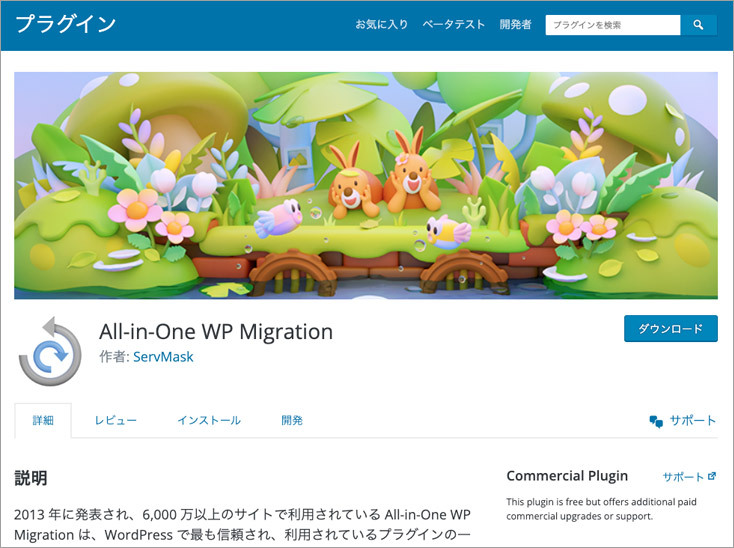
WordPressのサーバー移行には、WordPressプラグインの「All-in-One WP Migration」が便利です。移行前にはWordPressとプラグインのバージョンを最新にしておきましょう。しかし、バージョンを上げることで不具合が出る可能性もあるため、バックアップを取っておくと安心です。
- WordPressとプラグインのバージョンを最新にする
- All-in-One WP Migrationをインストールする
- 「エクスポート」ボタンを押して、メディアファイルやテーマ、データベース、プラグインなどを1つのファイルにまとめる
- エクスポートしたファイルを、サーバー移行先のWordPressの管理画面からインポートする
なお、無料版ではインポートできるバックアップデータのサイズが512MBまでのため、それ以上のサイズになる場合は有料版が必要です。
② サーバーに独自ドメインを設定
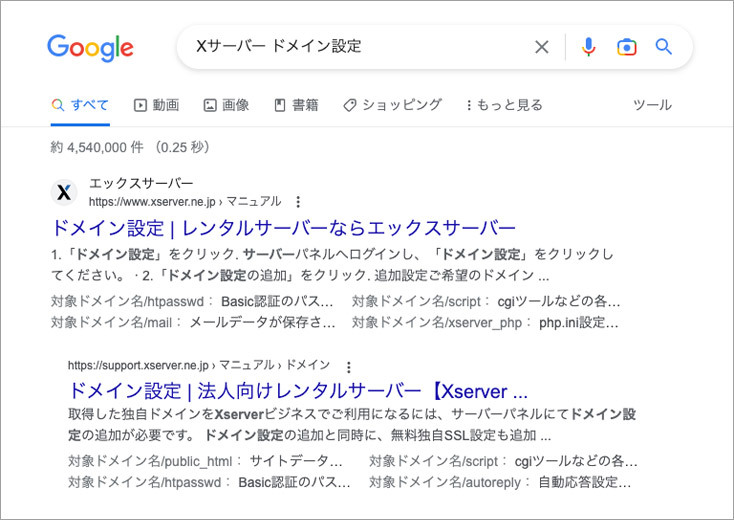
移行元で使用している独自ドメインを移行先のサーバーに設定します。設定方法はサーバーによって異なるため、公式サイトをチェックしましょう。上記のように「サーバー名 ドメイン設定」「サーバー名 ドメイン設定 引っ越し」などで検索すると、方法を解説しているページがヒットするはずです。
一般的なサイトで解説している内容は情報が古い可能性があるため、必ず公式サイトをチェックしましょう。
③ PHPバージョンを設定する
移行元と移行先でPHPのバージョンを揃えるとエラーを回避できますが、セキュリティの向上や高速化のためには、移行の際にPHPのバージョンを上げることをおすすめします。
もしエラーが発生した際は、制作会社などに改修を依頼するとよいでしょう。
④ hostsファイルの設定をする
通常、移行完了前にドメイン(URL)にアクセスすると、移行元のサイトにアクセスしてしまうため、移行先が正常に稼働しているかどうか確認できません。そのため、パソコンのhostsファイル設定を行い、そのパソコンからドメインにアクセスしたときだけ、移行先サーバーのサイトにアクセスできるようにします。
hostsファイルは、下記の場所にあります。
Windows 7,8,10,11
C:\Windows\System32\drivers\etc\hostsmacOS
/private/etc/hostshostsファイルをエディタで開き、移行先サーバーのIPアドレスとドメインを記述します。hostsファイルの一番下に次のように記載しましょう。
[移行先のサーバーのIPアドレス] [半角スペース] [ドメイン名]
例えば、サーバーのIPアドレスが203.0.113.16でドメイン名がexample.comの場合なら、 次のように記載します。
203.0.113.16 example.comサーバー移行完了後はhostsファイルを元に戻すことを忘れないようにしましょう。
⑤ WordPressをインストールする
移行先のサーバーにWordPressをインストールしましょう。なお、WordPressの新規インストールでは、最新版となります。既存サイトが古いバージョンのWordPressの場合は、データを移行した際に不具合が出る可能性があります。
⑥ サイトデータを移行する
「All-in-One WP Migration」で1つにまとめたファイルを新しいWordPressサイトにインポートします。ドラッグ&ドロップで簡単に移行(コピー)できるため、専門的な知識やスキルは必要ありません。なお、移行先のドメインにアクセスしてインポートを行うため、手順④のhostsファイル設定は必須です。
⑦ 移行したサイトの動作を確認する
移行元のサイトのURLが「https://~(SSL化済み)」の場合、移行先のドメインが「http://~(SSL化していない)」のケースに注意が必要です。この段階での動作確認では、「All-in-One WP Migration」で変換されない一部のURL(テーマ内に記述されている内部リンクや画像URLなど)がリンク切れになることがあります。
この場合、リンク切れしたURLを相対パスに変更するなどして、確認を行いましょう。
⑧ hostsファイル設定を元に戻す
手順④で設定したhostsファイルを元に戻しましょう。これにより、移行元のサイトが表示されるようになります。hostsファイルを元に戻す方法は、追記した記述を削除して上書き保存するだけでOKです。設定を元に戻した後は、移行元のサイトにアクセスできることを確認しましょう。
⑨ メールアドレスの設定をする
独自ドメインでメールを運用している場合は、必要に応じて移行先のサーバーでメールアカウントを作成し、メールアドレスの設定を行います。メールアドレスの設定方法はサーバーによって異なるので、「サーバー名 メールアドレス設定」で検索し、公式サイトの情報を確認しましょう。
⑩ ネームサーバーを切り替える
ドメインとWebサーバーの紐付けを行うネームサーバーの切り替えを行います。具体的には、移行元のレンタルサーバーが指定するネームサーバーから、移行先のレンタルサーバーが指定するネームサーバーに変更します。これにより、ドメインにアクセスすると、移行元ではなく移行先にアクセスできるようになります。
ネームサーバーを切り替える方法はドメインレジストラによって異なるため、「ドメインレジストラ名 ネームサーバー切り替え」で検索し、公式サイトの情報をチェックしましょう。
⑪ SSL化を実施する
ネームサーバーを切り替えた後に、SSL化が可能になります。無料のSSLが提供されているサーバーもあるので、移行先のサーバーの公式情報を参考に作業しましょう。
⑫ リダイレクト設定をする(http→https、wwwあり→wwwなし)
続いて、URLをhttps://~に統一するためにリダイレクト設定をします。各サーバーには、簡単にリダイレクト設定ができる機能が搭載されています。また、.htaccessファイルに記述することでもリダイレクト設定が可能です。
例えば、http://example.com → https://example.com へリダイレクト、さらに、www.example.com も example.com にリダイレクトしたい場合は、次のように記述します。
<IfModule mod_rewrite.c>
RewriteEngine on
RewriteCond %{HTTP_HOST} ^example\.com$
RewriteCond %{HTTPS} off
RewriteRule ^(.*)$ https://example.com/$1 [R=301,L]
RewriteCond %{HTTP_HOST} ^www\.example\.com$
RewriteRule ^(.*)$ https://example.com/$1 [R=301,L]
</IfModule>
⑬ サイト内URLをhttpsに統一する
画像やCSSなどのURLにhttp:// が混在していると、SSL化したにもかかわらずサイトにアクセスした際にセキュリティ警告が表示されることがあります。
移行元のサイトがSSL化されておらず、サーバー移行に伴いSSL化する場合は、サーバー移行前から、画像やCSSなどのURLは相対パスに変更しておくと良いでしょう。 外部サイトからCSSなどを読み込む場合、そのサイトがSSL化されているなら、https:// に修正しましょう。
⑭ 移行先のサイト内を整える
移行前に使用していたプラグインの有効化や広告関連ファイルの移管忘れのチェックなどを行い、移行先のサイト内を整えます。また、リンク切れが起きていないかの確認や、Google AdSenseの利用に必要なads.txtファイルを手動で移動または再設定することも忘れずに行いましょう。
新しいサーバーの試用期間中にやっておきたいこと
新しいサーバーの試用期間中に解約すれば料金はかかりません。高性能と謳いながらも、求める条件を満たさない可能性もあるため、「PageSpeed Insights」「GTmetrix」などでサイト評価を確認しておきましょう。
最初はサイト評価が変動する可能性があるため、2~3日は毎日評価をチェックします。
サーバー移行がうまくできない!注意したい5つの事例
サーバー移行がうまくできないケースを事前に確認しておきましょう。ここでは、サーバー移行に失敗した事例を5つ紹介します。
<事例1>「All-in-One WP Migration」でデータがインポートできない
サーバー移行準備に使用する「All-in-One WP Migration」でデータをインポートできない場合はデータ容量が512MBを超えている可能性があります。その場合は、「All-in-One WP Migration」の有料版を使うか、手動でファイルを移行してください。データ容量が512MBよりも小さいのにアップロードできないときは、アップロードサイズの上限を変更しましょう。利用中のサーバーのphp.iniの「upload_max_filesize」と「post_max_size」を任意の数値に置き換えることで、アップロードサイズの上限を変更できます。
<事例2>サイトデータをインポート後、正常に表示されない。画面が真っ白になる
サイトデータをインポートしたのに正常に表示されない、画面が真っ白になる場合は、PHPのバージョンアップによる不具合、またはWordPressのバージョンアップによる不具合の可能性があります。まずは、移行元と移行先でPHPのバージョンを揃えましょう。
それでもサイトが正常に表示されない場合は、WordPressのバージョンを移行元と同じになるように下げるか、改修が必要です。ただし、低いバージョンのWordPressとプラグインを使うことはセキュリティの関係で好ましくないため、改修をおすすめします。
<事例3>移行先サーバーにWordPressがインストールできない
移行元とPHPのバージョンが同じになるように自身で設定を行った場合、移行先のサーバーにWordPressが正常にインストールできないことがあります。その場合はPHPのバージョンが古い可能性があるので、移行先サーバーのPHPのバージョンを上げて対処しましょう。
<事例4>SSL証明書の設定ができない。
ネームサーバーの変更後、SSL証明書が反映されるまでには時間がかかることがあります。特に、新規に設定する場合は、数時間から数日かかることがあります。そのため、設定が反映されるまで時間をおいてから再度確認することが必要です。
<事例5>移行後、表示されない画像がある。
画像ファイル名が日本語だと、移行先のサーバーにインポートする際にファイル名が文字化けすることで画像が表示されない場合があります。また、httpとhttpsのプロトコルが混在している場合、画像が正常に表示されないことがあります。そのため、移行後に画像が正常に表示されるか確認する際には、画像のファイル名に日本語を使わず、プロトコルを揃えるように注意しましょう。
まとめ
WordPressは、ドメインを変更せずにサーバー移行できるケースがほとんどです。今回解説した内容に沿って作業すれば、専門的な知識やスキルがなくてもサーバー移行できるはずです。ただし、ドメインを変更せざるを得ないケースやエラーで移行できないケースもあるため、制作会社に依頼した方が確実かつ安心です。また、アフターフォローも受けられるため、サーバー移行に関してトラブルの心配がなくなります。
WordPressのサーバーをトラブルなく移行したい、ドメインを変更したくないなど、どのようなことでも株式会社フェアグラウンドまでお気軽にお問い合わせください。
※改修事例については一部となりますが、詳しくは「解決事例一覧」もご覧ください。







